说明:Firefox Send是Firefox推出的一個全新的临时文件分享系统,不过貌似代码开源了,也有几个小伙伴搭建的时候遇到了点问题,要博主发个教程,这里就水一下手动搭建和Docker搭建。
截图
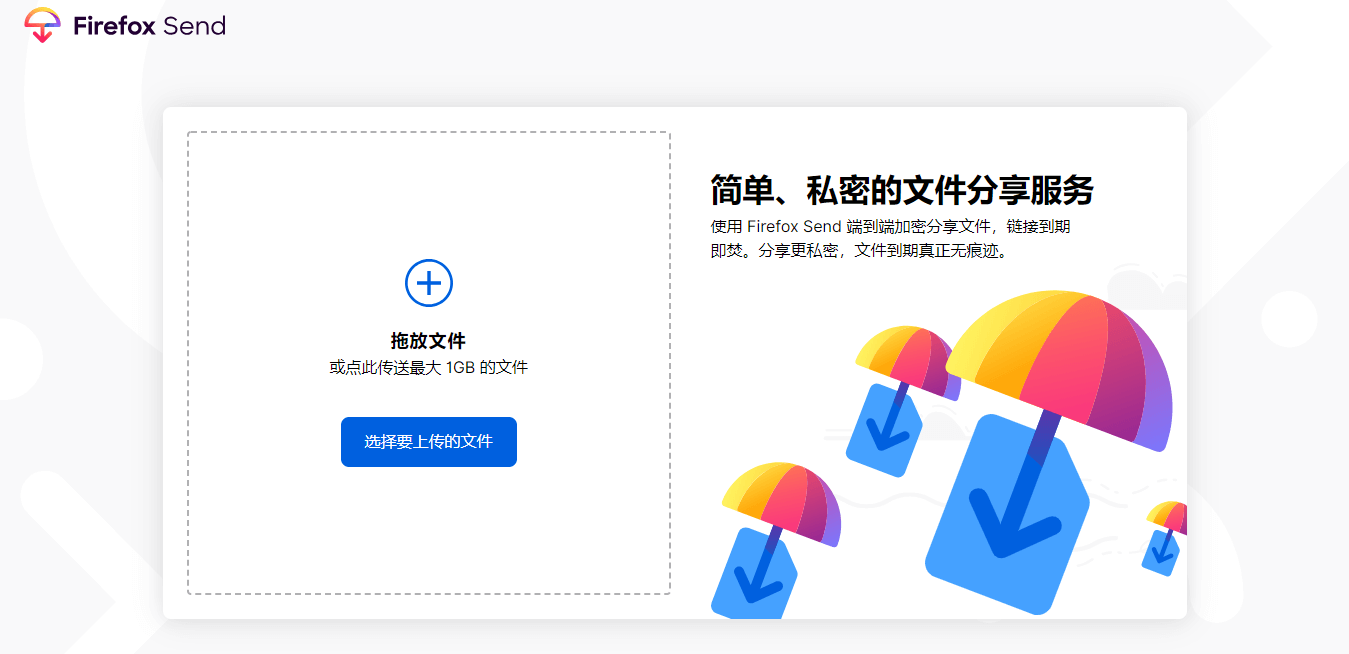
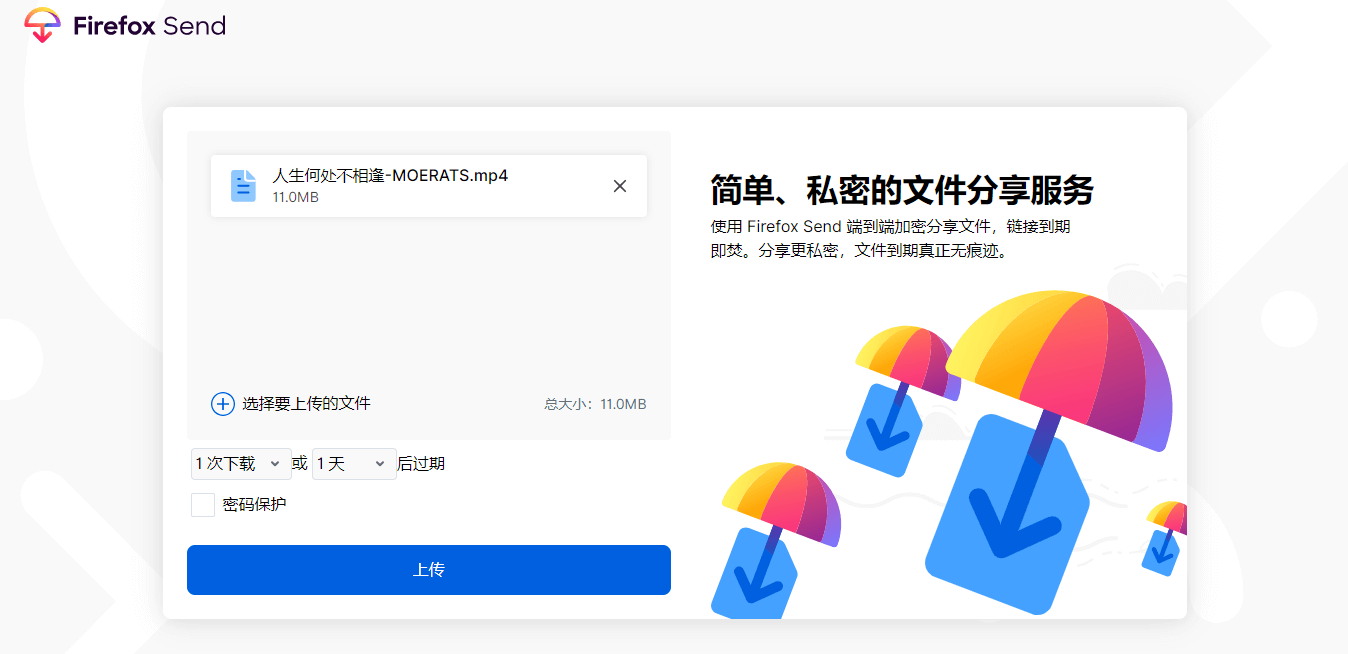
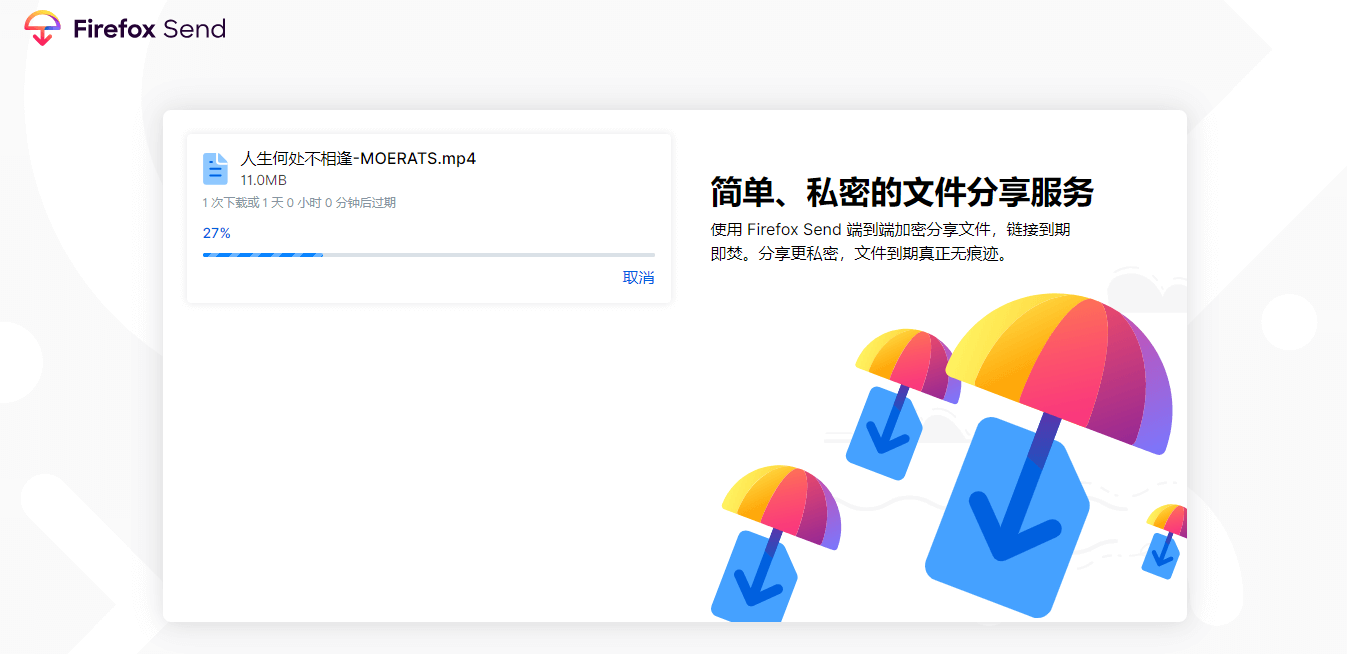
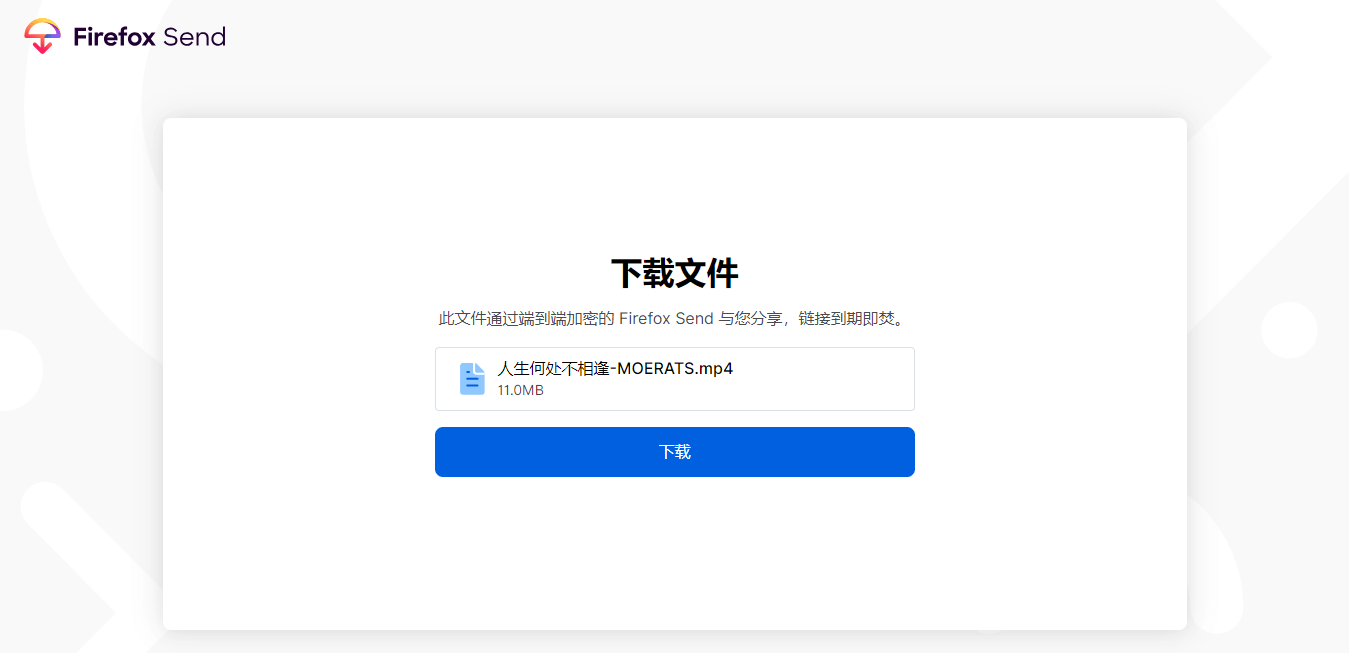
手动安装
Github地址:https://github.com/mozilla/send
备用:https://github.com/a8866051/send
所需环境:Node.js 10+、Redis,如果你服务器,特别是CentOS,内存512M或以下的话,建议加点虚拟内存,不然后面可能会安装失败。
1、安装Nodejs
#Debian/Ubuntu系统curl -sL https://deb.nodesource.com/setup_10.x | bash -
apt install -y nodejs git
#CentOS系统curl -sL https://rpm.nodesource.com/setup_10.x | bash -
yum install nodejs -y
yum -y groupinstall "Development Tools"
2、安装RedisCenOS 6系统:
#安装EPELrpm -Uvh https://dl.fedoraproject.org/pub/epel/epel-release-latest-6.noarch.rpm
#安装Redisyum install redis git -y
#启动Redisservice redis start
#设置开机自启chkconfig redis on
CenOS 7系统:
#安装EPELrpm -Uvh https://dl.fedoraproject.org/pub/epel/epel-release-latest-7.noarch.rpm
#安装Redisyum install redis -y
#启动Redissystemctl start redis
#设置开机自启systemctl enable redis
Debian/Ubuntu系统:
apt install redis-server -y
3、安装Firefox Send
git clone https://github.com/mozilla/send.git
cd send
#安装依赖npm install
#构建生产环境npm run build
#运行npm run prod
基本上官方安装方法是这样,不过貌似使用root用户构建生产环境的时候会有点小问题,普通用户倒是没问题的。
一般我们玩的服务器都是直接给的root用户,所以这里就需要新建一个普通用户进行构建操作。
先使用root登录SSH客户端,使用命令:
#新建一个j8mao用户,指定该用户的主目录为/home/j8mao
#Debian/Ubuntu系统useradd -d /home/j8mao -m j8mao
#CentOS系统,以下命令会自动给你创建一个/home/j8mao主目录useradd j8mao
然后继续使用命令:
#进入到/home/j8mao目录下载send项目cd /home/j8mao
git clone https://github.com/mozilla/send.git
#将send目录用户权限改为新建用户j8maochown -R j8mao:j8mao send
#切换j8mao用户su - j8mao
#进入项目文件夹cd send
#安装依赖npm install
#构建生产环境npm run build
#运行npm run prod
不出意外的话,构建和运行都没问题,不过运行的话root用户和新建的j8mao用户都是可以运行的。
访问地址为ip:1443,然后一般情况下CentOS还需要开启防火墙1443端口,使用命令:
#CentOS 6iptables -I INPUT -p tcp --dport 1443 -j ACCEPT
service iptables save
service iptables restart
#CentOS 7firewall-cmd --zone=public --add-port=1443/tcp --permanent
firewall-cmd --reload
想要访问就需要使用域名反代,方法看后面。
Docker安装
1、安装Docker
#CentOS 6rpm -iUvh http://dl.fedoraproject.org/pub/epel/6/x86_64/epel-release-6-8.noarch.rpm
yum update -y
yum -y install docker-io
service docker start
chkconfig docker on
#CentOS 7、Debian、Ubuntucurl -sSL https://get.docker.com/ | sh
systemctl start docker
systemctl enable docker
2、拉取镜像
这里就直接使用博主制作的镜像,使用命令:
docker run --name send -d -p 1443:1443 j8mao/send
然后使用ip:1443访问即可,如果你想用其它端口,就更改前面的1443参数,比如8888:1443。
域名反代
方法一宝塔5.9绑定域名
先确保域名已经解析到你的服务器ip
打开宝塔-网站-添加站点
设置反代:宝塔-网站-点击域名-反向代理,设置值http://127.0.0.1:1443然后勾选启用反向代理
添加nginx配置:宝塔-网站-点击域名-配置文件。找到以下内容,添加以下三行。
location /
{
...
proxy_buffering off;
proxy_cache off;
proxy_set_header X-Forwarded-Proto $scheme;
...
}如图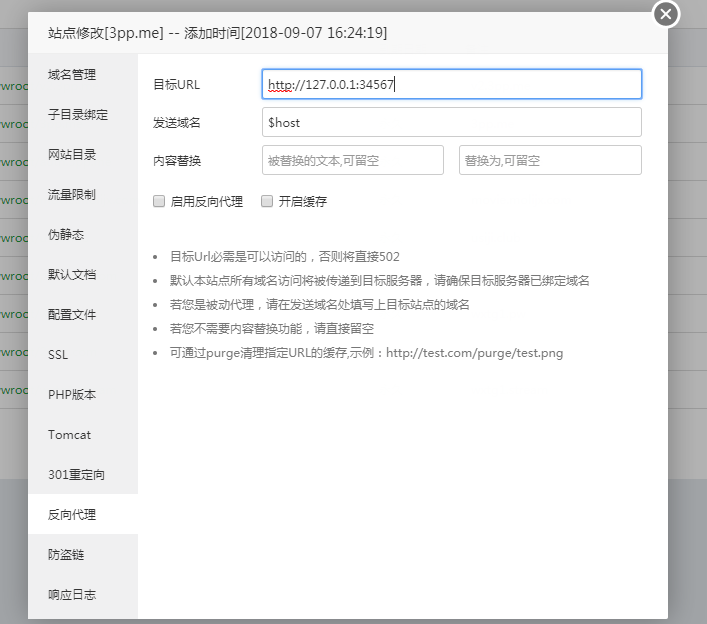
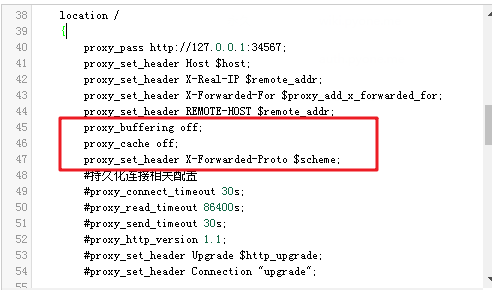
宝塔6.x以上反向代理略有不同
1.添加反向代理:网站-点击域名-反向代理-添加反向代理
2.修改反向代理配置:添加完反向代理之后,点击配置文件,添加内容:
location /
{
...
proxy_buffering off;
proxy_cache off;
proxy_set_header X-Forwarded-Proto $scheme;
...
}如图
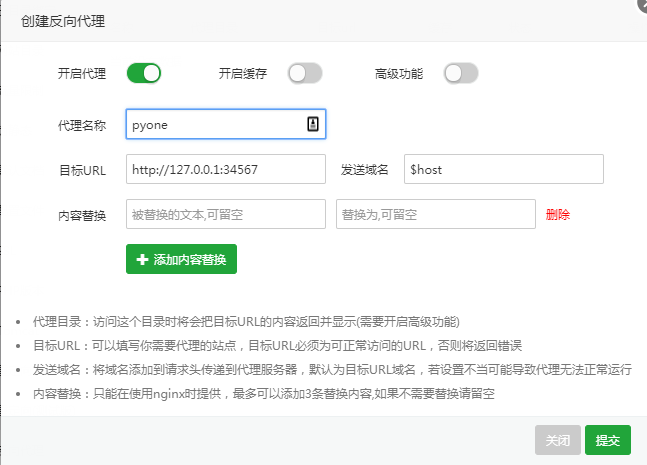

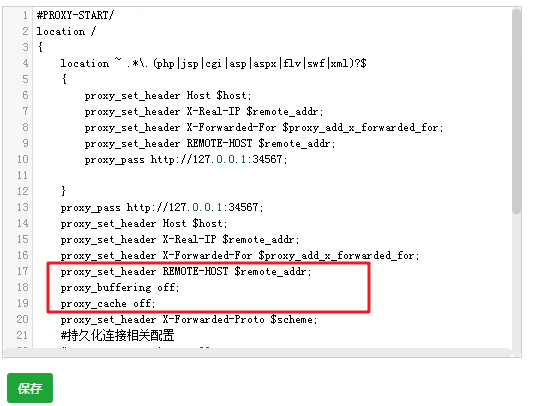
做完以上操作,应该就可以访问你的域名了!
方法二
安装Caddy:
wget -N --no-check-certificate https://raw.githubusercontent.com/ToyoDAdoubiBackup/doubi/master/caddy_install.sh && chmod +x caddy_install.sh && bash caddy_install.sh
配置Caddy:
#以下全部内容是一个整体,请修改域名后一起复制到SSH运行!
#http访问,该配置不会自动签发SSL
echo "www.j8mao.com {
gzip
proxy / 127.0.0.1:1443 {
websocket
header_upstream Host {host}
header_upstream X-Real-IP {remote}
header_upstream X-Forwarded-For {remote}
header_upstream X-Forwarded-Proto {scheme}
}
}" > /usr/local/caddy/Caddyfile
#https访问,该配置会自动签发SSL,请提前解析域名到VPS服务器
echo "www.j8mao.com {
gzip
tls admin@j8mao.com
proxy / 127.0.0.1:1443 {
websocket
header_upstream Host {host}
header_upstream X-Real-IP {remote}
header_upstream X-Forwarded-For {remote}
header_upstream X-Forwarded-Proto {scheme}
}
}" > /usr/local/caddy/Caddyfiletls参数会自动帮你签发ssl证书,如果你要使用自己的ssl,改为tls /root/xx.crt /root/xx.key即可。后面为ssl证书路径。
启动Caddy:
/etc/init.d/caddy start
就可以打开域名进行访问了。
最后使用啥的就不研究了,有问题可以看下Github文档→传送门。